1. Co to jest kopia zapasowa i synchronizacja
Jeśli użytkownik jest zalogowany na koncie Microsoft SwiftKey i włączono funkcję kopii zapasowej & Synchronizowanie, wyrazy i frazy, które są dla Ciebie ważne, są bezpiecznie i bezproblemowo synchronizowane na wszystkich twoich urządzeniach. Jeśli twój telefon komórkowy lub tablet zostanie uaktualniony, zgubiony lub skradziony, Twój profil osobisty będzie bezpieczny w chmurze, co zapewnia spersonalizowane środowisko aplikacji Microsoft SwiftKey w ciągu kilku sekund od zainstalowania klawiatury na nowym urządzeniu.
Kopia zapasowa:
Nigdy więcej nie zgubisz wyuczonego języka i słów! Nawet jeśli użytkownik zaktualizuje lub odinstaluje klawiaturę Microsoft SwiftKey Keyboard albo utraci/uaktualni urządzenie z włączoną synchronizacją kopii zapasowych &, twoje konto Microsoft SwiftKey zachowa wszystkie dane języka osobistego użytkownika. Gdy następnym razem użyjesz aplikacji Microsoft SwiftKey, wystarczy zalogować się do tego samego konta Microsoft SwiftKey i zacząć pisać!
Synchronizacji:
Najnowsze wyrazy i frazy będą dostępne na wszystkich urządzeniach zalogowanych na Koncie Microsoft SwiftKey. Wprowadzenie nowego wyrazu lub frazy na jednym urządzeniu spowoduje automatyczną synchronizację z innymi połączonymi urządzeniami.
2. Jak włączyć/wyłączyć synchronizację & kopii zapasowej
Aby włączyć/wyłączyć synchronizację & kopii zapasowej:
-
Otwórz aplikację Microsoft SwiftKey z urządzenia.
-
Naciśnij pozycję "Konto".
-
Następnie naciśnij pozycję Kopia zapasowa & Synchronizuj.
-
Zaznacz/wyczyść pole wyboru Kopia zapasowa & Synchronizacja.
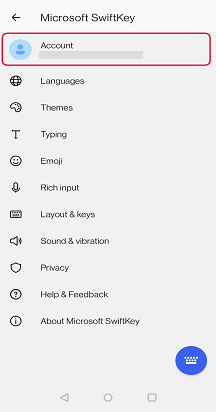
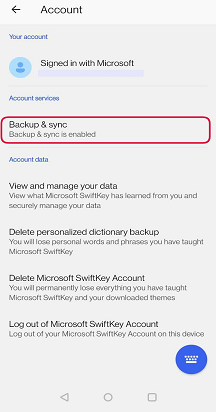
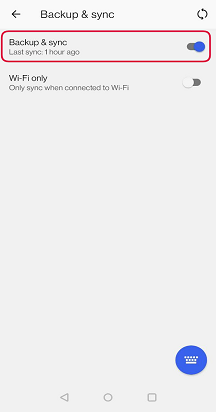
3. Jak mogę się upewnić, że opcja Kopia zapasowa & Synchronizacja nie używa moich danych internetowych?
Aplikacja SwiftKey może być synchronizowana tylko w przypadku połączenia z siecią Wi-Fi. Aby wybrać tę opcję, wykonaj następujące czynności:
-
Otwieranie aplikacji SwiftKey z urządzenia
-
Naciśnij pozycję "Konto"
-
Naciśnij pozycję Synchronizuj & kopii zapasowej
-
Sprawdź "Tylko sieć Wi-Fi"
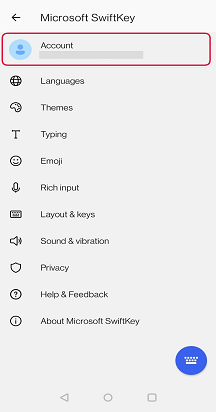
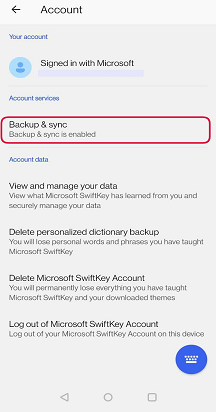
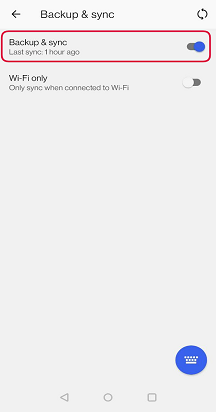
4. Jak synchronizować dane języka
Ekran Synchronizacja & kopii zapasowej informuje o ostatnim zapisaniu danych w chmurze.
Aby ręcznie przeprowadzić synchronizację, naciśnij ikonę okrągłej strzałki.
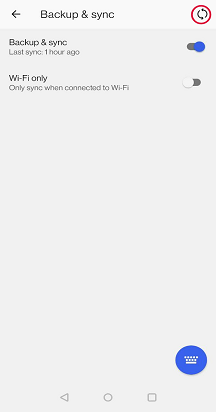
5. Usuwanie danych języka
Pamiętaj, że wyłączenie opcji Kopia zapasowa & Synchronizacja nie spowoduje automatycznego usunięcia danych konta Microsoft SwiftKey.
Jeśli chcesz wyczyścić dane, musisz to zrobić oddzielnie. Aby dowiedzieć się, jak to zrobić,
-
Otwórz aplikację Microsoft SwiftKey z urządzenia.
-
Naciśnij pozycję "Konto".
-
W menu Konto naciśnij pozycję Usuń spersonalizowaną kopię zapasową słownika (spowoduje to usunięcie wszystkich danych już skojarzonych z Twoim kontem).
-
Naciśnij pozycję Usuń, aby potwierdzić.
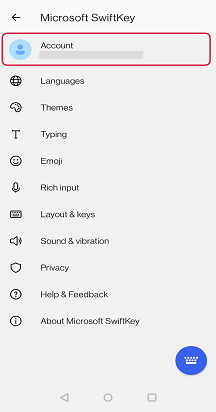
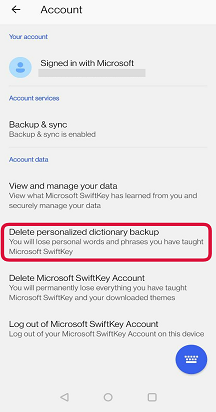
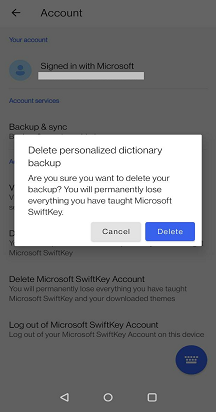
Jeśli użytkownik jest zalogowany na koncie Microsoft SwiftKey (zobacz Jak mogę utworzenia konta Microsoft SwiftKey w systemie iOS? w celu uzyskania dodatkowych informacji) i włączono funkcję kopii zapasowej & Sync, wyrazy i frazy, które są dla Ciebie ważne, są bezpiecznie i bezproblemowo synchronizowane na wszystkich urządzeniach.
Za pomocą konta Microsoft SwiftKey Twój profil osobisty jest bezpieczny w przypadku zgubienia lub kradzieży urządzenia przenośnego lub tabletu albo jego zmiany w wyniku uaktualnienia. Najnowsze wyrazy i frazy będą dostępne na wszystkich urządzeniach połączonych z Twoim kontem Microsoft SwiftKey. Wprowadzenie nowego wyrazu lub frazy na jednym urządzeniu spowoduje automatyczną synchronizację ze wszystkimi innymi połączonymi urządzeniami.
Dostęp do ustawień synchronizacji & kopii zapasowej można uzyskać w następujący sposób:
-
Otwórz aplikację Microsoft SwiftKey
-
Naciśnij pozycję "Konto"
-
Naciśnij pozycję Synchronizuj & kopii zapasowej
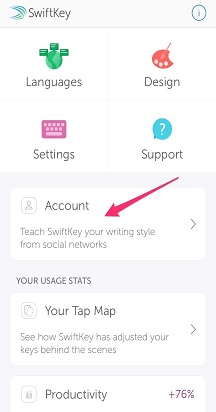
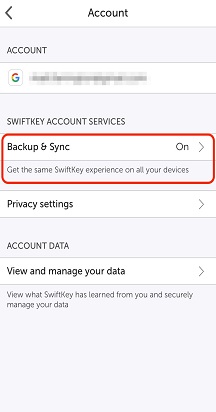
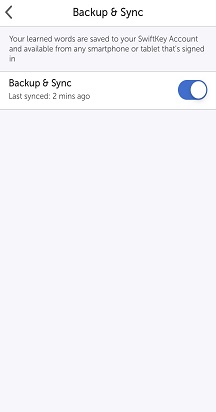
Uwaga:
Jeśli ostatnio przełączysz się do korzystania z nowego urządzenia, Twoje statystyki aplikacji Microsoft SwiftKey będą puste. Nie są one przenoszone między urządzeniami, co może sprawić, że błędnie uznasz, że twoje prognozy zniknęły.










